Come aggiornare un tema WordPress in modo sicuro (guida passo-passo)
Pubblicato: 2025-08-29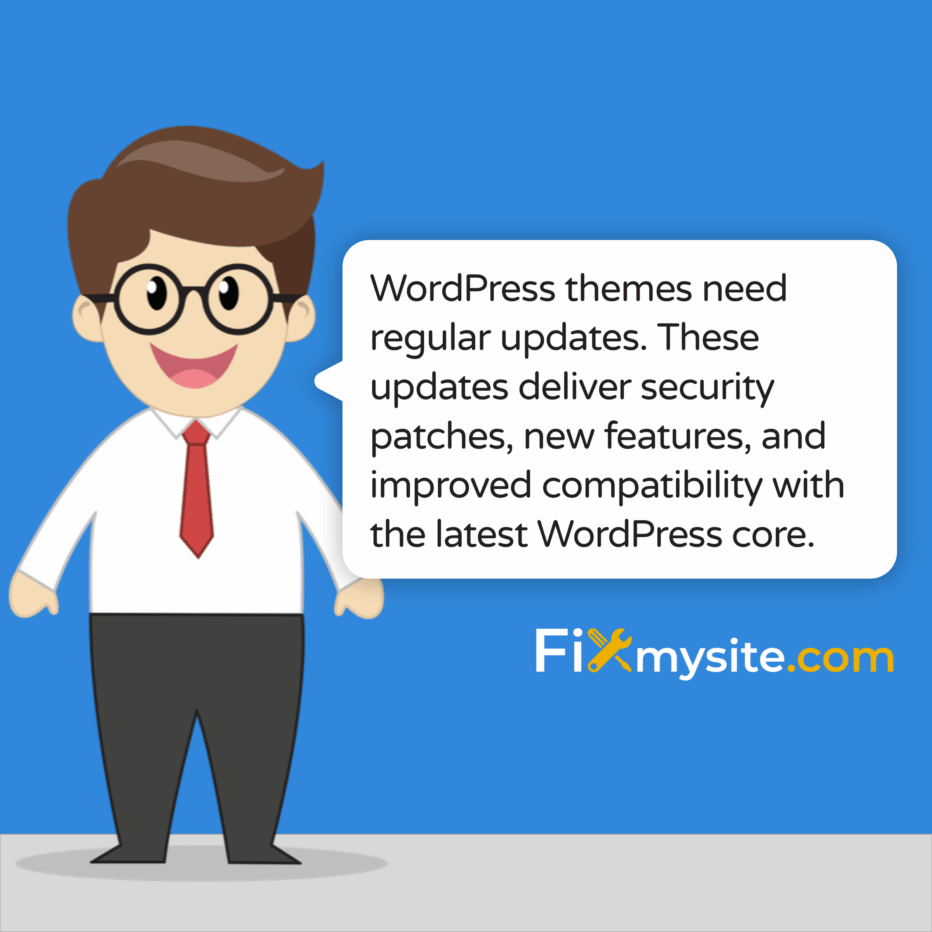
I temi WordPress necessitano di aggiornamenti regolari. Questi aggiornamenti offrono patch di sicurezza, nuove funzionalità e miglioramento della compatibilità con l'ultimo core WordPress. Molti proprietari di siti Web trascurano questo compito di manutenzione cruciale. Questa guida ti guida aggiornando il tema WordPress in modo sicuro ed efficace.
Perché aggiornare i temi WordPress è importante
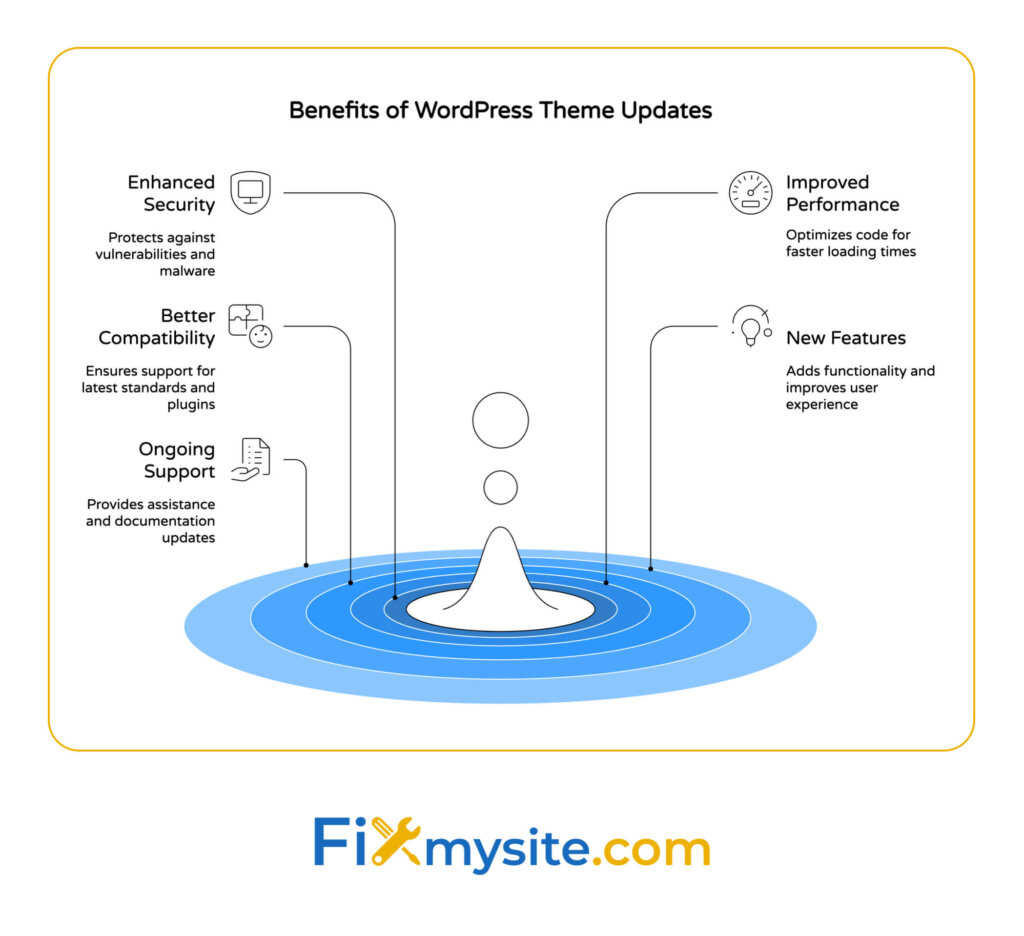
Gli aggiornamenti del tema fanno molto di più che aggiungere nuove funzionalità. Spesso patch sono le vulnerabilità di sicurezza che gli hacker potrebbero sfruttare. I temi obsoleti possono creare punti di iscrizione per malware e altre minacce. Gli aggiornamenti regolari migliorano anche le prestazioni del sito e garantiscono la compatibilità con l'ultima versione di WordPress.
Ecco i vantaggi chiave di mantenere aggiornato il tema WordPress:
- Maggiore sicurezza attraverso vulnerabilità patch
- Prestazioni migliorate con codice ottimizzato
- Migliore compatibilità con l'ultimo core WordPress
- Nuove funzionalità e funzionalità per migliorare il tuo sito
- Supporto continuo da parte degli sviluppatori di temi
Con la sicurezza che è una preoccupazione primaria per i proprietari di siti WordPress nel 2025, gli aggiornamenti del tema regolari non sono negoziabili.
Prima di aggiornare: preparativi essenziali
Non aggiornare mai il tuo tema senza una corretta preparazione. L'adozione di misure precauzionali può farti risparmiare ore di risoluzione dei problemi. Può anche prevenire potenziali perdite di entrate se qualcosa va storto.
Innanzitutto, crea un backup completo del tuo sito web. Ciò include tutti i file e il tuo database. Un backup adeguato ti garantisce di poter ripristinare rapidamente il tuo sito se l'aggiornamento provoca problemi.
Quindi, se possibile, testare l'aggiornamento su un ambiente di gestione temporanea. Un sito di staging è una copia privata del tuo sito web. Molti fornitori di hosting di qualità offrono la creazione di siti di staging con un clic.
Inoltre, controlla la compatibilità del tema con la versione e i plugin attuali di WordPress. Rivedi il tema Changelog o le note di rilascio per capire quali modifiche sono incluse nell'aggiornamento.
Ecco una lista di controllo pre-aggiornamento completa da seguire:
| Compito | Importanza | Strumenti/metodi | Note |
|---|---|---|---|
| Crea un backup completo | Critico | Updraftplus, backupbuddy, strumenti di hosting | Includere file e database |
| Impostare il sito di stadiazione | Alto | Strumenti di hosting, plug -in WP Staging | Test Aggiornamenti in isolamento prima |
| Controlla la compatibilità | Alto | Documentazione del tema, forum di supporto | Verifica la compatibilità con la versione WP e i plugin |
| Review Changelog | Medio | Sito Web di sviluppatore, file readme | Capire cosa sta cambiando |
| Documentazione delle personalizzazioni | Medio | Editor di testo, screenshot | Registra qualsiasi codice o impostazione personalizzato |
A seguito di questa lista di controllo riduce significativamente il rischio di problemi durante gli aggiornamenti del tema.
Come verificare se il tema WordPress ha bisogno di un aggiornamento
La dashboard WordPress in genere visualizza le notifiche quando sono disponibili aggiornamenti del tema. Cerca un numero in un cerchio rosso accanto a "Aspetto" nel menu della dashboard.
Ecco gli indicatori più comuni di cui il tuo tema deve essere aggiornato:
- Aggiorna le notifiche nella dashboard WordPress
- Avvertenze di sicurezza dai plugin di sicurezza
- Problemi di compatibilità con le versioni WordPress più recenti
- Problemi di prestazioni non risolti da altre ottimizzazioni
- Caratteristiche mancanti disponibili nelle versioni più recenti
Per i temi acquistati da mercati come ThemeForest, potrebbe essere necessario controllare il sito Web dell'autore o il tuo account di acquisto per gli aggiornamenti disponibili. Alcuni temi premium includono controllori di aggiornamento integrati o richiedono chiavi di licenza per aggiornamenti automatici.
Tra i siti Web che utilizzano un sistema di gestione dei contenuti, WordPress contiene una quota di mercato del 64,3%, il che significa che gli sviluppatori di temi migliorano costantemente i propri prodotti per mantenere un vantaggio competitivo. (Fonte: Mobiloud)
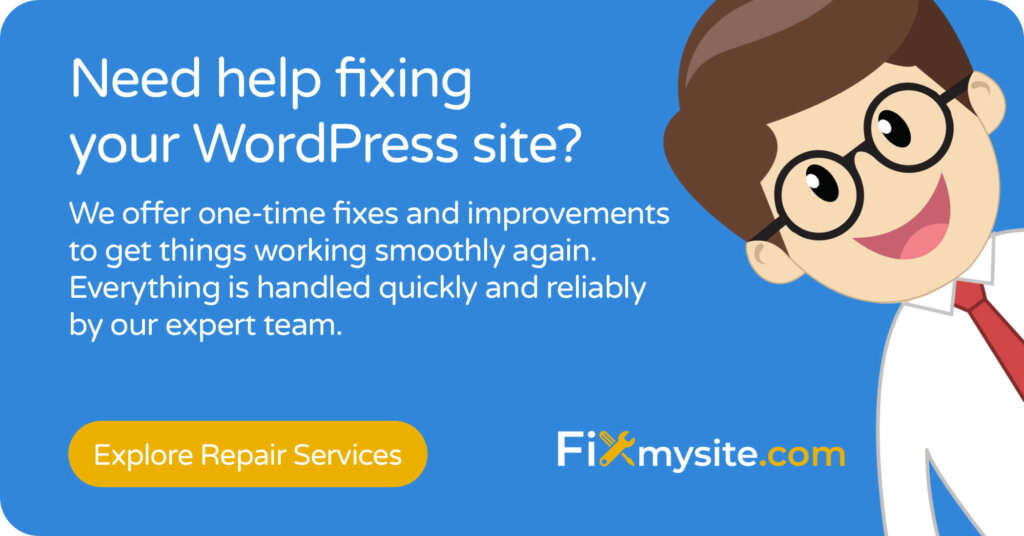
Metodi per aggiornare un tema WordPress
Esploriamo i diversi modi per aggiornare il tema WordPress, dai metodi più semplici a più avanzati.
Metodo 1: aggiornamento tramite WordPress Dashboard
Questo è il metodo più semplice per la maggior parte degli utenti. Non richiede conoscenza tecnica e funziona per temi dal repository di WordPress o temi premium con funzionalità di aggiornamento.
Il processo di aggiornamento della dashboard è semplice. Devi semplicemente accedere all'area di amministrazione di WordPress e verificare gli aggiornamenti disponibili.
- Esegui completamente il tuo sito web
- Vai a Aspetto> Temi nella tua dashboard WordPress
- Individua il tema attivo e controlla la notifica di aggiornamento
- Fai clic su "Aggiorna ora" e attendi il completamento del processo
- Controlla il tuo sito Web per assicurarti che tutto funzioni correttamente
Questo metodo è rapido e conveniente per la maggior parte degli utenti di WordPress. Funziona meglio quando il tema proviene dal repository ufficiale di WordPress o ha la funzionalità di aggiornamento automatica integrata.
Metodo 2: utilizzando FTP per aggiornamenti manuali
A volte gli aggiornamenti automatici non sono disponibili o non funzionano correttamente. In questi casi, è possibile aggiornare manualmente usando FTP. Questo metodo ti dà un maggiore controllo sul processo di aggiornamento.
Gli aggiornamenti manuali sono particolarmente utili per i temi premium acquistati da mercati di terze parti. Aiutano anche quando la funzione di aggiornamento automatico fallisce o non è disponibile.
Per aggiornare il tuo tema usando FTP:
- 1. Scarica l'ultima versione del tuo tema dal sito Web dello sviluppatore o dal tuo account di acquisto
- 2. Estrai i file del tema sul tuo computer
- 3. Esegui il backup del tema attuale scaricandolo tramite FTP
- 4. Connettiti al server utilizzando un client FTP come FileZilla
- 5. Passa al contenuto di WP/ temi/ cartella
- 6. Carica i nuovi file del tema, sostituendo quelli vecchi
Nota: se hai apportato modifiche personalizzate direttamente ai file del tema, questo metodo li sovrascriverà. Prendi in considerazione l'utilizzo di un tema per bambini per le personalizzazioni.
Metodo 3: usando WP-CLI per gli sviluppatori
Per gli sviluppatori e gli utenti avanzati, WP-CLI (Interfaccia della riga di comando di WordPress) offre un modo più veloce per aggiornare i temi. Questo metodo è eccellente per la gestione di più installazioni WordPress.
L'interfaccia della riga di comando consente aggiornamenti rapidi senza navigare tramite WordPress Dashboard. È particolarmente utile per gli sviluppatori che gestiscono più siti.
Per aggiornare usando WP-CLI:
- 1. Accedi al tuo server tramite SSH
- 2. Usa il comando: WP Aggiorna il tema Name
- 3. Sostituisci "Tema-Name" con il nome della directory del tuo tema
Ecco un confronto di questi diversi metodi di aggiornamento:
| Metodo di aggiornamento | Livello di difficoltà | Meglio per | Professionisti | Contro |
|---|---|---|---|---|
| Dashboard WordPress | Facile | Principianti, temi standard | Rapido, nessuna conoscenza tecnica richiesta | Controllo limitato, potrebbe non funzionare per tutti i temi |
| Aggiornamento FTP manuale | Moderare | Temi personalizzati, temi premium | Funziona per tutti i temi, più controllo | Richiede la conoscenza FTP, il rischio di errori di file |
| Wp-cli | Avanzato | Sviluppatori, più siti | Aggiornamenti rapidi, script, batch | Richiede l'accesso e la conoscenza della riga di comando |
Scegli il metodo che si adatta meglio al tuo livello di comfort tecnico e alla situazione specifica.

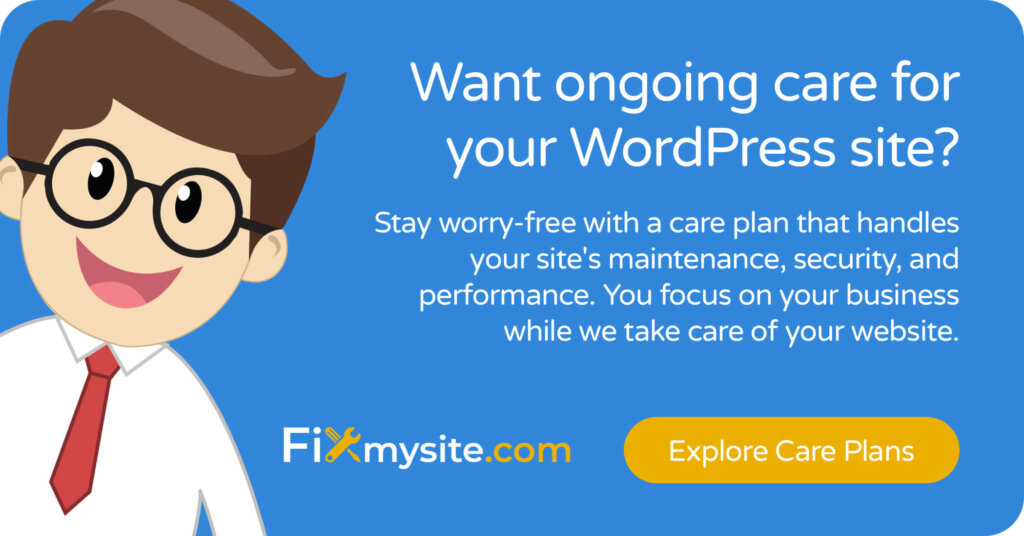
Problemi comuni durante l'aggiornamento dei temi e come risolverli
Gli aggiornamenti del tema a volte possono portare a problemi inaspettati. Essere consapevoli dei problemi comuni e delle loro soluzioni ti aiuteranno a risolvere rapidamente se qualcosa va storto.
I layout rotti si verificano frequentemente dopo gli aggiornamenti. Gli sviluppatori di temi possono cambiare le classi CSS o ristrutturare i file di modelli. Innanzitutto, prova a cancellare la cache del browser e la cache WordPress. Se persistono problemi, controlla se le personalizzazioni sono state sovrascritte durante l'aggiornamento.
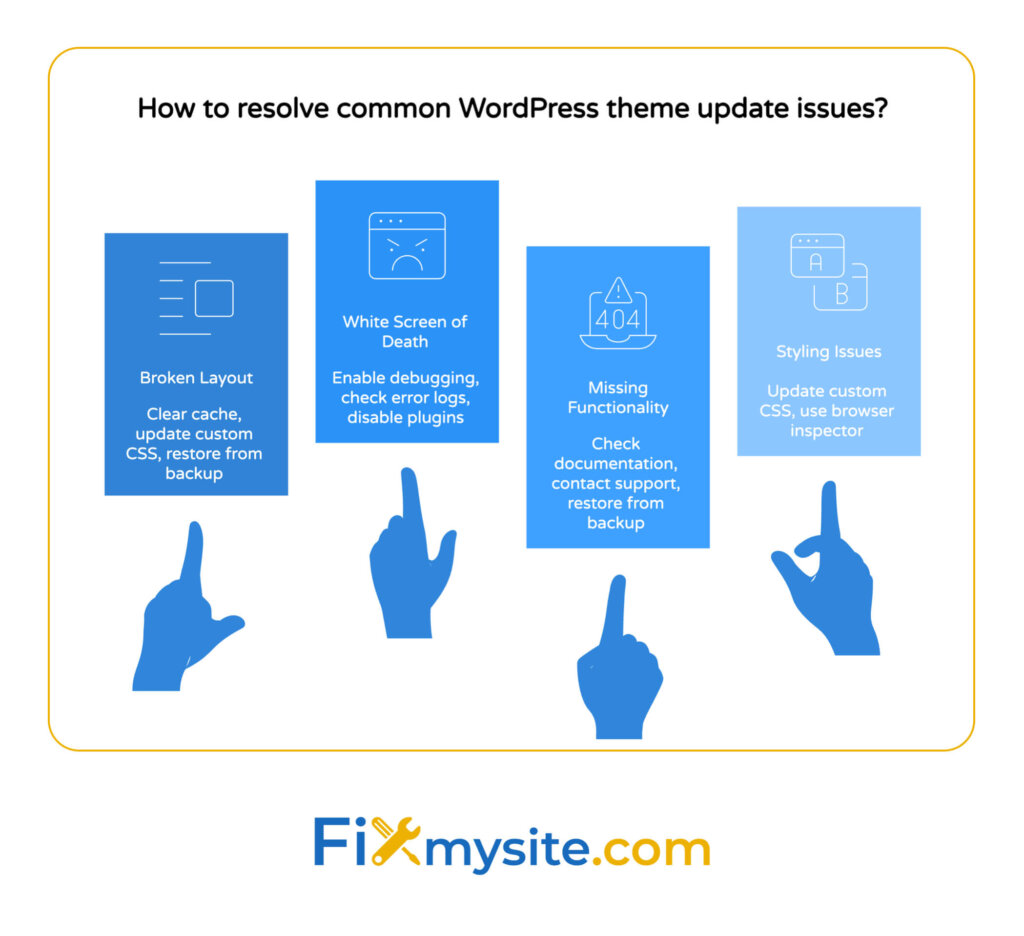
Perché il mio sito WordPress è improvvisamente lento dopo aver aggiornato il mio tema? Ciò potrebbe indicare conflitti con plugin o codice tematico scarsamente ottimizzato.
La temuta schermata bianca della morte avviene quando si verifica un errore PHP. Questo di solito deriva da problemi di compatibilità tra il tema aggiornato e i plugin o la versione WordPress. L'accesso al tuo sito tramite FTP e il controllo dei registri degli errori PHP può aiutare a identificare la fonte del problema.
Oltre 533 milioni di siti Web utilizzano WordPress, creando un enorme ecosistema di temi con diversi livelli di qualità e supporto. (Fonte: report Netcraft tramite WPZoom) Questo rende il sapere come risolvere i problemi di aggiornamento un'abilità essenziale per i proprietari di siti WordPress.
Ecco una tabella che delinea i problemi di aggiornamento del tema comuni e le loro soluzioni:
| Problema | Sintomi | Possibili cause | Soluzioni |
|---|---|---|---|
| Layout rotto | Elementi disallineati, spaziatura strana | Cambiamenti CSS, ristrutturazione del modello | Cancella cache, aggiorna CSS personalizzato, ripristina il backup |
| Schermo bianco della morte | Pagina bianca vuota, nessun accesso all'amministratore | Errori PHP, conflitti di plugin | Abilita il debug, controlla i registri degli errori, disabilita i plugin |
| Funzionalità mancante | Le caratteristiche non funzionano più | Funzioni rimosse o modificate in aggiornamento | Controlla la documentazione, il supporto di contatto, il ripristino dal backup |
| Problemi di styling | Colori, caratteri o elementi sembrano diversi | Aggiornamenti per lo stile del tema, CSS Class Cambia | Aggiorna CSS personalizzato, usa l'ispettore del browser per identificare le modifiche |
Hai bisogno di aiuto di emergenza?
Se il tuo aggiornamento del tema è andato storto, controlla la nostra guida di Guida a WordPress di emergenza per riavere il tuo sito online rapidamente.
Best practice per gli aggiornamenti del tema WordPress
L'implementazione di un approccio sistematico agli aggiornamenti dei temi può ridurre al minimo i rischi e garantire transizioni fluide verso versioni più recenti.
Crea un programma di aggiornamento regolare. Metti da parte il tempo mensile per verificare e applicare gli aggiornamenti. La manutenzione regolare impedisce l'accumulo di più aggiornamenti in sospeso, che possono aumentare il rischio di conflitti.
Segui sempre un processo di test. Anche con semplici aggiornamenti, testare la funzionalità del sito critico dopo l'aggiornamento. Controlla i moduli di contatto, le funzionalità di e-commerce e altri elementi importanti per assicurarsi che funzionino ancora correttamente.
Se il tuo sito WordPress funziona lentamente dopo un aggiornamento, potrebbe essere necessario prendere in considerazione l'ottimizzazione della velocità di WordPress per ripristinare le prestazioni.
Usa temi per bambini per le personalizzazioni. I temi dei bambini ereditano la funzionalità dal tema genitore consentendo al contempo la personalizzazione sicura. Quando il tema genitore si aggiorna, le tue modifiche nel tema figlio rimangono intatte. Questo approccio impedisce la perdita di modifiche personalizzate durante gli aggiornamenti.
Dopo aver aggiornato il tema, utilizzare questa lista di controllo post-aggiorna per assicurarti che tutto funzioni correttamente:
| Compito | Descrizione | Priorità | Strumenti/metodi |
|---|---|---|---|
| Controlla l'aspetto del frontend | Verifica i layout su desktop e mobile | Alto | Test del browser, strumenti di test reattivi |
| Funzionalità di prova | Garantire forme, e-commerce e altre funzionalità funzionano | Critico | Test manuali, presentazioni di forma |
| Controllare gli errori | Cerca errori PHP o avvisi di console | Alto | Ispettore del browser, registri di errore |
| Verifica le prestazioni di velocità | Velocità di caricamento della pagina di prova | Medio | GTMETRIX, Pagespeed Insights |
| Aggiorna la documentazione | Registra nuova versione e eventuali modifiche necessarie | Basso | Sistema di documentazione, note |
Il concetto di implementazione di misure complete di sicurezza di WordPress include il mantenimento di temi aggiornati come passo fondamentale.
Quando considerare un cambio di tema invece di un aggiornamento
A volte, continuare ad aggiornare un tema dell'invecchiamento non è la strategia migliore. Riconoscere quando cambiare temi può farti risparmiare tempo e migliorare il tuo sito.
Guarda questi segnali di avvertimento che suggeriscono che potresti aver bisogno di un nuovo tema piuttosto che di un altro aggiornamento:
1. Il tema non è stato aggiornato dallo sviluppatore da oltre un anno. Ciò indica spesso progetti abbandonati che possono sviluppare vulnerabilità di sicurezza nel tempo.
2. Il tuo tema manca di design reattivo o ottimizzazione mobile. I siti Web moderni devono funzionare bene su tutti i dispositivi. Se il tuo tema non lo fa, è tempo di un aggiornamento.
3. Fai fatica con tempi di caricamento delle pagine lenti nonostante gli sforzi di ottimizzazione. I temi più vecchi potrebbero non seguire gli standard di codifica correnti e le migliori pratiche per le prestazioni.
4. Il tema è in conflitto con più plugin o versioni WordPress più recenti. Questi problemi di compatibilità in corso segnalano problemi di codice alla base.
5. Il design del tuo sito sembra obsoleto rispetto ai concorrenti. Le tendenze visive si evolvono e un aspetto obsoleto può ridurre la fiducia e il coinvolgimento dei visitatori.
In alcune situazioni, è meglio cercare un aiuto professionale con gli aggiornamenti del tema, specialmente in questi casi:
- Tema personalizzato complesso con ampie modifiche
- Siti di e-commerce in cui i tempi di inattività significano entrate perse
- Dopo aver fallito i tentativi di aggiornamento con errori persistenti
- Conoscenza tecnica limitata e siti Web ad alto rischio
- Necessità di personalizzazioni aggiuntive dopo l'aggiornamento
Conclusione
Mantenere il tema WordPress aggiornato è un aspetto fondamentale della corretta manutenzione del sito Web. Gli aggiornamenti regolari assicurano che il tuo sito rimanga sicuro, si esibisca bene e offre la migliore esperienza utente possibile. I metodi delineati in questa guida forniscono opzioni per gli utenti di tutti i livelli tecnici per aggiornare in sicurezza i loro temi WordPress.
Ricorda che la prevenzione è sempre meglio che curare. Stabilire una normale routine di manutenzione che include il controllo e l'applicazione di aggiornamenti del tema. Usa temi per bambini per le personalizzazioni per evitare di perdere le modifiche durante gli aggiornamenti. E sempre, crea sempre backup prima di apportare eventuali modifiche al tuo sito.
Se riscontri problemi persistenti con aggiornamenti del tema o semplicemente non hai il tempo di gestire la manutenzione tecnica, i servizi di supporto WordPress professionali possono aiutare. Il nostro team su FixMysite.com è specializzato in manutenzione, aggiornamenti e risoluzione dei problemi di WordPress per mantenere il tuo sito in funzione senza intoppi.
Pronto a ottenere aiuto per esperti con i tuoi aggiornamenti del tema WordPress o altre sfide tecniche? I nostri specialisti di supporto WordPress sono a pochi clic. Visita https://fixmysite.com/support/ per saperne di più sui nostri servizi e su come possiamo aiutare a mantenere il tuo sito WordPress sicuro, veloce e funzionante perfettamente.
